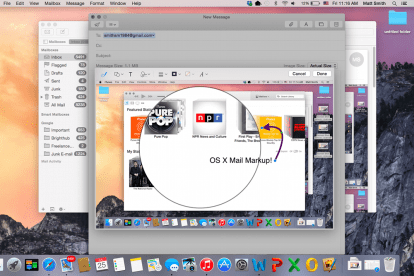
So schnell sie auch ist, E-Mails haben Schwierigkeiten, die Formbarkeit physischer Post nachzubilden. Benutzer haben Probleme beim Hinzufügen von Signaturen oder Notizen und greifen häufig auf das umständliche Drucken, Notieren und erneute Scannen von E-Mail-Inhalten zurück. Mit OS X Yosemite, Apples bevorstehendes Überdenken des Desktop-Betriebssystems – mit Spotlight, ein Juwel von einem Feature — Cupertino hofft, dieses Problem zu lösen. Lernen Sie Mail Markup kennen, mit dem Sie Zeit und Papier sparen können.
Zugreifen auf Mail-Markup
Obwohl Mail Markup nützlich ist, ist die Implementierung etwas umständlich. Sie können absolut keinem Artikel Markup hinzufügen. Stattdessen können Sie nur die von Ihnen gesendeten Elemente markieren.
Empfohlene Videos
Nehmen wir an, Sie erhalten ein PDF von einem Freund. Ihr erster Instinkt könnte sein, dass Sie versuchen, das Dokument direkt aus Ihrem Posteingang zu markieren, aber das geht nicht. Zuerst müssen Sie auf „Antworten“ klicken Dann Sie können über das E-Mail-Erstellungsfenster auf Markup zugreifen.
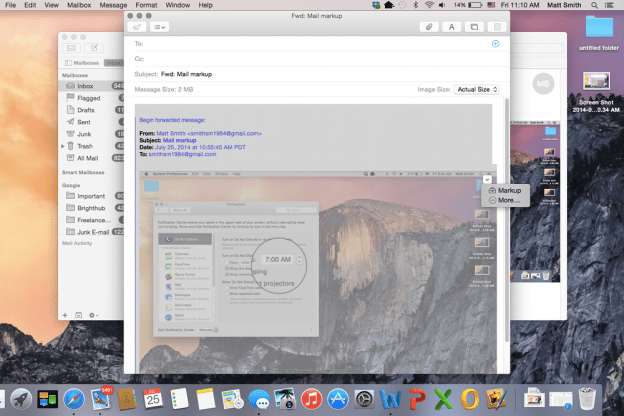
Markup wird aktiviert, wenn Sie mit der Maus über ein Bild fahren und auf die kleine Kontextmenüschaltfläche in der oberen rechten Ecke klicken. Im Menü sehen Sie die Option Markup. Beachten Sie jedoch, dass diese Funktion nur mit Bildern und PDF-Dateien funktioniert. Es funktioniert nicht mit anderen Dokumentformaten, einschließlich denen, die von Microsoft Office verwendet werden.
Markup kann Ihnen den Tag versüßen
Nach dem Öffnen erscheint Markup in einem Unterfenster per E-Mail. Sie können den Rest der Nachricht nicht bearbeiten und Sie können jeweils nur ein einzelnes Bild bearbeiten.
Markup funktioniert weitgehend wie ein äußerst rudimentärer Bildeditor. Oben im neuen Unterfenster sehen Sie verschiedene Symbole. Sie sind nicht beschriftet, und um ehrlich zu sein, könnte Apple ihren Zweck besser verdeutlichen. Von links nach rechts sind sie; Stiftwerkzeug, Formen, Text, Signatur, Linien/Pfeile, Farben und Schriftartoptionen. Die meisten dieser Tools sind unkompliziert. Wenn Sie eine Form wünschen, klicken Sie auf das Formwerkzeug (hier finden Sie die Vergrößerung „Form“), und wenn Sie Text möchten, klicken Sie auf das Textwerkzeug.
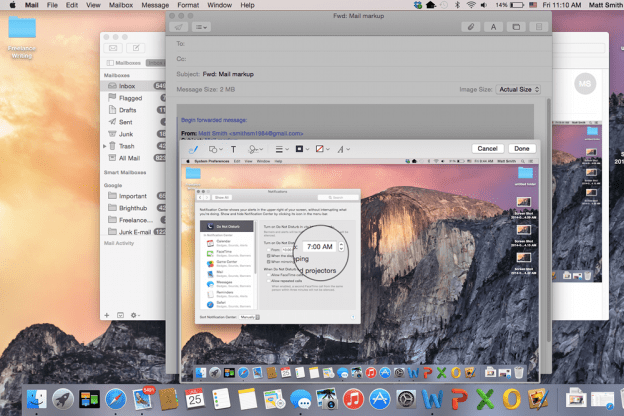
Die einzige Option, die einer weiteren Erklärung bedarf, ist das Signaturtool. Im Gegensatz zu den anderen ist hier keine unmittelbare Manipulation des Bildes oder Dokuments erforderlich. Stattdessen müssen Sie zunächst entscheiden, wie Sie Ihre Signatur eingeben möchten; vom Trackpad oder der Kamera. Anschließend wird die Signatur basierend auf der von Ihnen ausgewählten Option hinzugefügt. Mit der Trackpad-Option können Sie mit der Fingerspitze unterschreiben, während die Kameraoption Ihre Unterschrift von einem einfachen weißen Blatt Papier einscannt.
Auch wenn die Möglichkeiten, das Bild zu manipulieren, begrenzt sind, ist das, was zur Verfügung steht, einfach zu verwenden. Das Hinzufügen einer Linie beispielsweise mit dem Stiftwerkzeug markiert nicht nur das Bild. Stattdessen wird eine neue Ebene erstellt, die eigenständig verschoben und manipuliert werden kann. Das ist praktisch, denn es bedeutet, dass Sie nicht präzise sein müssen. Kleine Fehler können schnell und einfach korrigiert werden.
Markups teilen
Sobald Sie ein Element markieren, werden die daran vorgenommenen Änderungen dauerhaft. Benutzer, die den Anhang erhalten, können die Markups anschließend nicht in ihrer eigenen Mail-App bearbeiten. Sie können jedoch zusätzliche eigene Markups zusätzlich zu den von Ihnen erstellten Markups hinzufügen.
Sie können das Dokument oder Bild auch jederzeit über das Kontextmenü der Mail-App speichern. Auf diese Weise können Sie Mail als rudimentären Bild- oder Dokumenteneditor verwenden. Es gibt bessere Optionen im App Store, aber die meisten davon sind nicht kostenlos.
Mail Markup ist eine praktische Funktion, allerdings auch etwas eingeschränkt und nicht so einfach zu verwenden, wie wir es gerne hätten. Der flache Symbolstil, der im Bearbeitungsunterfenster verwendet wird, kann für neue Benutzer verwirrend sein, da sie durch Ausprobieren lernen müssen, was die einzelnen Tools tun. Dennoch ist die Verwendung von Markup schneller und einfacher als das Hinzufügen derselben Notizen über einen Dokument- oder Bildeditor und das Ausprobieren für Mac-Besitzer Die beeindruckenden neuen Funktionen von OS X Yosemite Ich werde es zweifellos lieben.
Wenn Sie sich über die anderen neuen Funktionen von Yosemite informieren möchten, schauen Sie sich gerne diese Anleitungen an wie man in OS X Anrufe tätigt und SMS sendet, So verwenden Sie das neue Benachrichtigungscenterund wie man das Beste daraus macht die überarbeitete Version von Spotlight.
Empfehlungen der Redaktion
- Wie macOS Sonoma Widgets reparieren oder sogar noch schlimmer machen könnte
- So ändern Sie die Bildschirmauflösung Ihres Mac in macOS Ventura
- So machen Sie Ihren Mac privat und sicher
- MacOS Ventura: Die besten neuen Funktionen, die bald für Ihren Mac verfügbar sind
- Kann auf Ihrem Computer MacOS Monterey ausgeführt werden?
Werten Sie Ihren Lebensstil aufDigital Trends hilft Lesern mit den neuesten Nachrichten, unterhaltsamen Produktrezensionen, aufschlussreichen Leitartikeln und einzigartigen Einblicken, den Überblick über die schnelllebige Welt der Technik zu behalten.




